Prozkoumejte nejjednodušší způsoby, jak toho dosáhnout
- Přidání emotikonů do e-mailů aplikace Outlook vám může pomoci personalizovat vaši zprávu a lépe se vyjádřit.
- Chcete-li jej přidat, použijte Windows Emoji Picker, Emojis Add-In, vytvořte emodži ze symbolů nebo vestavěný Emoji Picker v OWA.
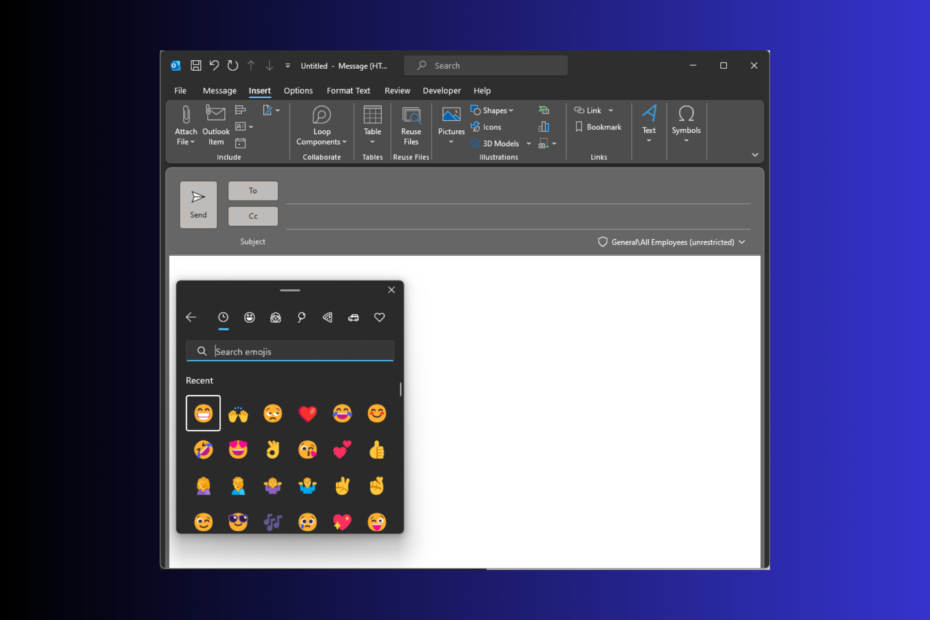
Bývaly doby, kdy bylo odesílání emotikonů omezeno pouze na osobní chaty, ale s digitální evolucí a Lidé, kteří tráví většinu času online, se používání emotikonů stalo oblíbeným způsobem komunikace a vyjádření vy sám.
Pokud chcete do e-mailů aplikace Outlook přidat emotikony, aby byly výraznější, nehledejte dál. V této příručce probereme několik jednoduchých způsobů, jak přidat emotikony do těla e-mailu vašeho osobního nebo profesního e-mailu.
Jak vložím emotikon do e-mailu?
Nejjednodušší způsob, jak přidat emotikony do e-mailové komunikace v desktopové aplikaci Outlook a OWA, je kliknout Nový Email, klikněte na tělo e-mailu a poté stiskněte Okna + . otevřete panel emotikonů.
Otevře se okno s nejoblíbenějšími emoji a GIFy; ze seznamu si můžete vybrat libovolné emotikony nebo GIF a přidat tak svému e-mailu šmrnc.
Jaká je klávesová zkratka pro emotikony v aplikaci Outlook?
V systému Windows stiskněte Okna + . vyvolejte panel emotikonů a pro Mac klávesová zkratka je Ctrl + Cmd + Prostor otevřete okno emotikonů.
Jak přidat Emojis v aplikaci Outlook?
1. Použijte Windows Emoji Picker
- zmáčkni Okna klíč, typ výhleda klikněte OTEVŘENO.

- V okně aplikace Outlook klepněte na Nový Email začít psát e-mail.

- Přejděte do těla e-mailu nebo Předmět pole, klikněte na něj a stiskněte Okna + . otevřete Windows Emojis Picker.
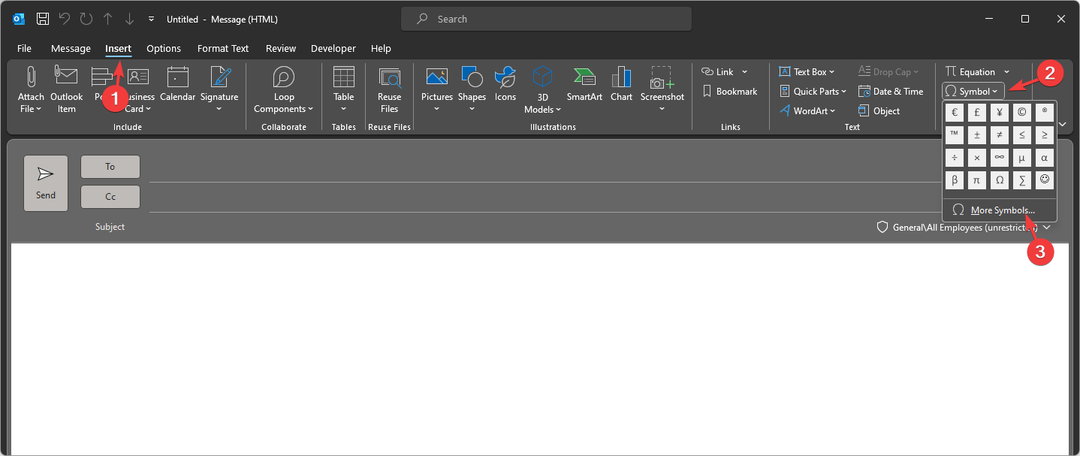
- Vyberte libovolné emotikony, které chcete přidat do své e-mailové zprávy, a zobrazí se v okně zprávy.

Pokud Zástupce emodži Windows nefunguje, nejprve zkontrolujte verzi systému Windows; měl by to být anglický jazykový balíček Windows 10 nebo 11.
Pokud máte stejnou verzi a stále nemůžete používat zkratky, doporučujeme vám projít si tuto příručku, kde najdete jednoduchá řešení k vyřešení problému.
2. Přidejte emotikony ze symbolů v aplikaci Outlook
- zmáčkni Okna klíč, typ výhleda klikněte OTEVŘENO ke spuštění e-mailového klienta.

- V okně aplikace Outlook klepněte na Nový Email začít psát e-mail.

- Na Nový Email okno, přejděte na Vložit tab.
- Najděte a klikněte Symboly, poté klikněte Další symboly.
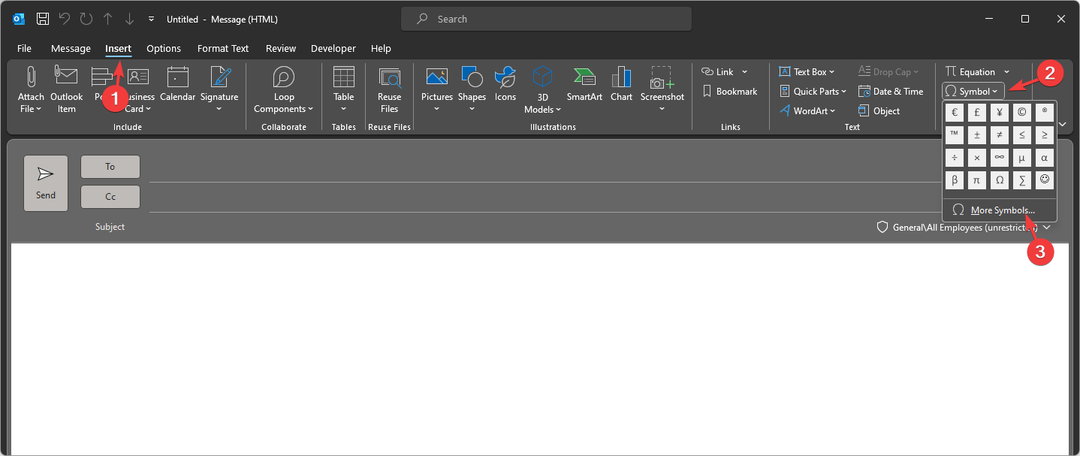
- V Symbol dialogovém okně vyberte pro Písmo Wingdings nebo Segoe UI Emoji z rozevíracího seznamu.
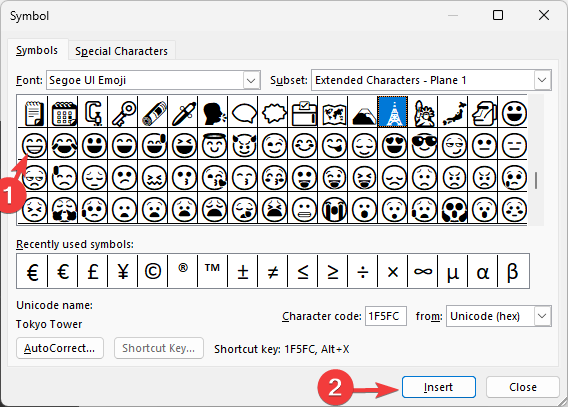
- Pokud hned nevidíte smajlíky pro Segoe UI Emoji písmo, přejděte dolů a vyhledejte požadované písmo. Můžete také vybrat Rozšířené postavy – Rovina 1 z Podmnožina rozevírací seznam.
- Klikněte Vložit pro přidání smajlíka do těla vašeho e-mailu.
3. Použijte doplněk Emojis v aplikaci Outlook
- zmáčkni Okna klíč, typ výhleda klikněte OTEVŘENO pro spuštění desktopové aplikace.

- Přejít na Domov tab.
- Na pravé straně pásu karet vyhledejte Získejte doplňky.
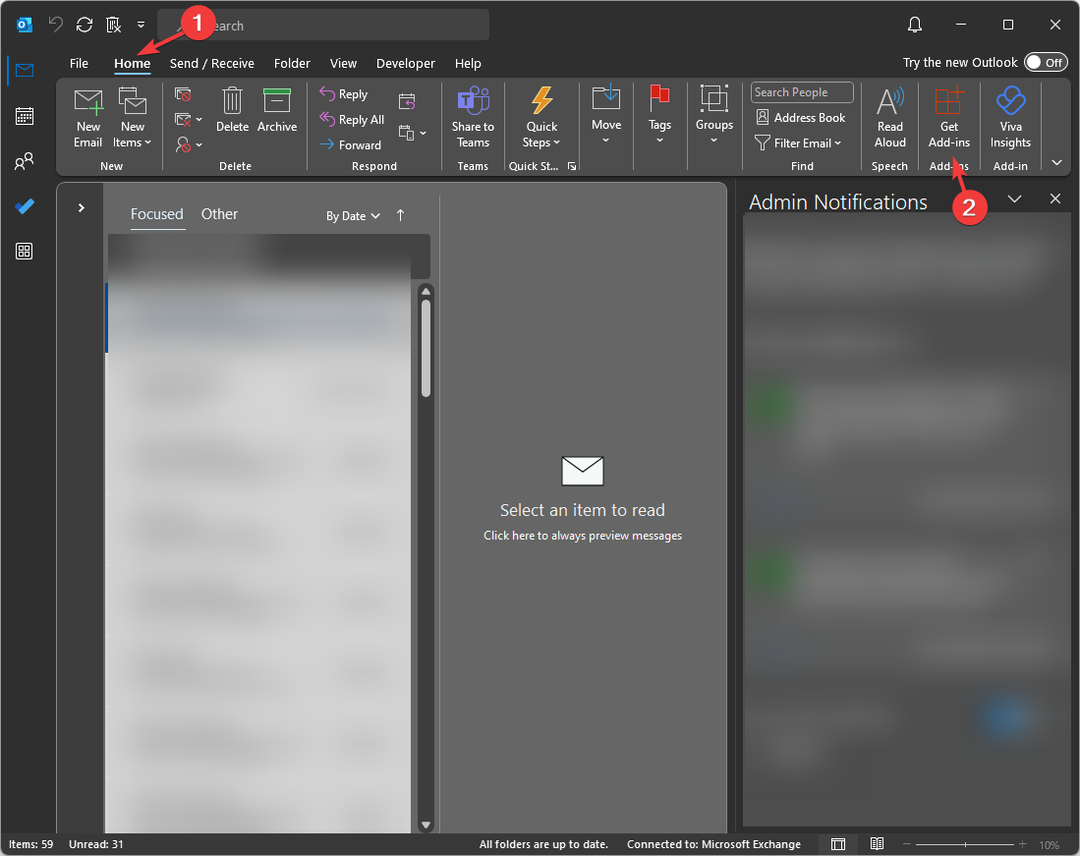
- Přejděte do vyhledávacího pole v pravém horním rohu a zadejte emotikony a stiskněte Vstupte.
- Až se objeví ve výsledcích, klikněte Přidat.
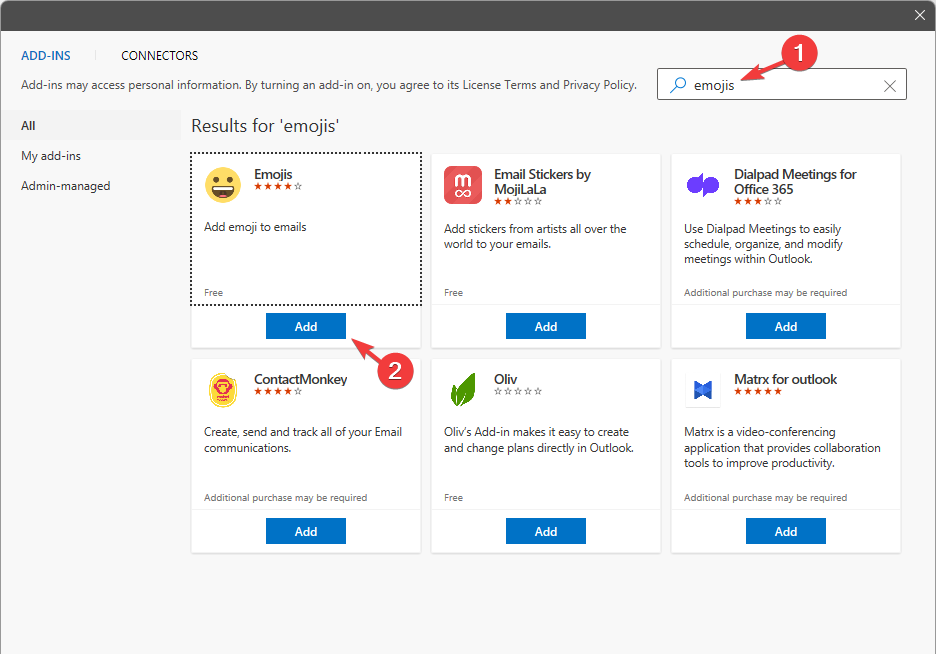
- Klikněte Pokračovat jej nainstalovat.
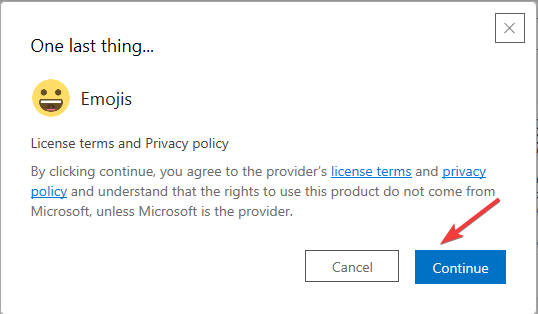
- Po přidání klikněte na Nový Email možnost napsat novou zprávu.

- V okně nové zprávy se zobrazí Emoji ikonu pro přístup k doplňku.
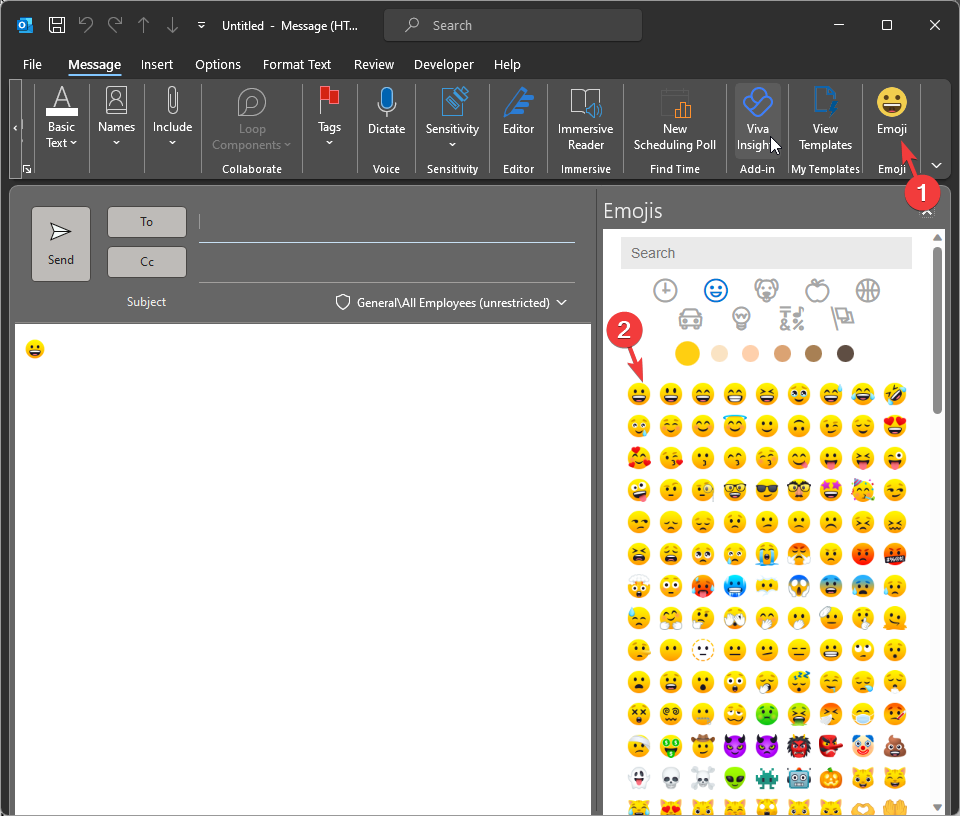
- Klepnutím na něj otevřete panel emotikonů; zobrazí se v pravém podokně. Kliknutím na libovolné emotikony je přidáte do těla e-mailu.
- Jak zachovat vybrané kalendáře aplikace Outlook
- Jak používat vyhledávací složky v aplikaci Outlook
4. Použijte vestavěný výběr emotikonů ve webové verzi Outlooku
- Přihlaste se do Outlook.com, přejděte na Domov a klepněte na Nová pošta.
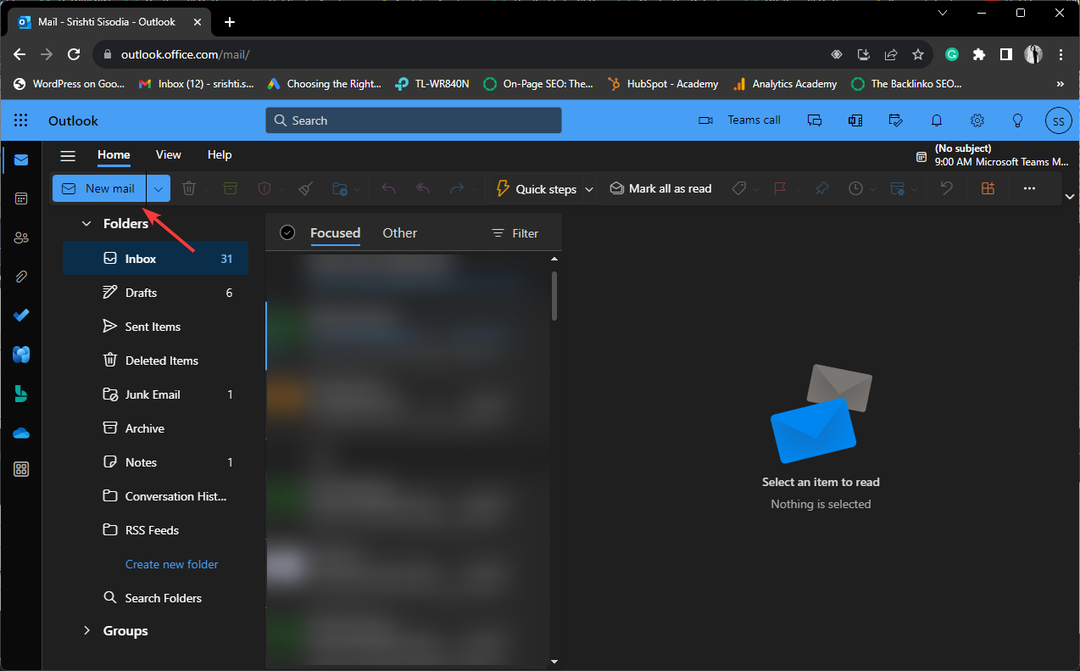
- Klikněte na tělo e-mailu, přejděte na panel nabídek a klikněte tři tečkya vyberte si Emoji.
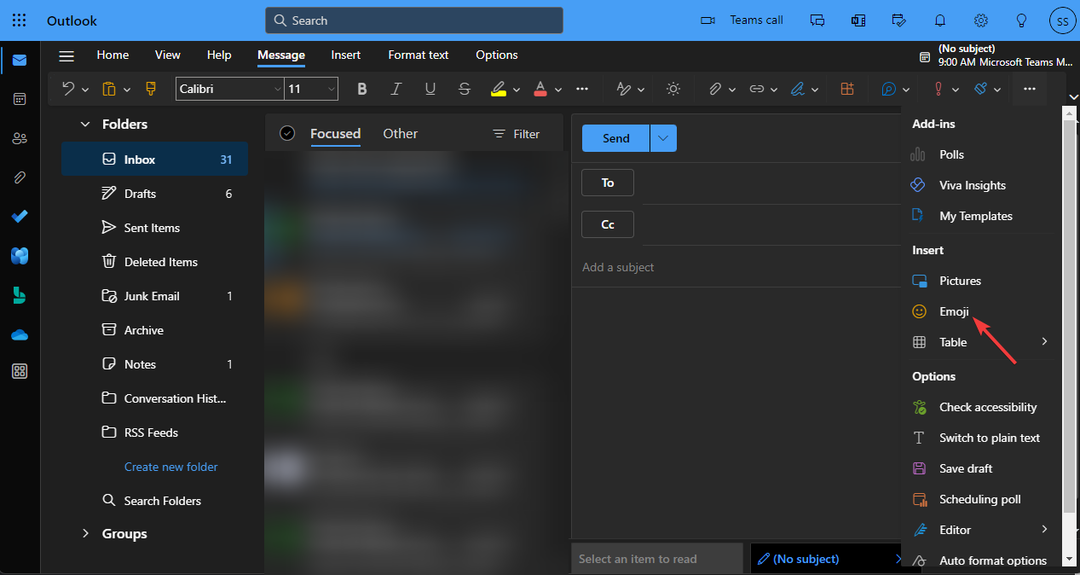
- Na pravé straně okna se zobrazí kolekce emodži, Výrazy.
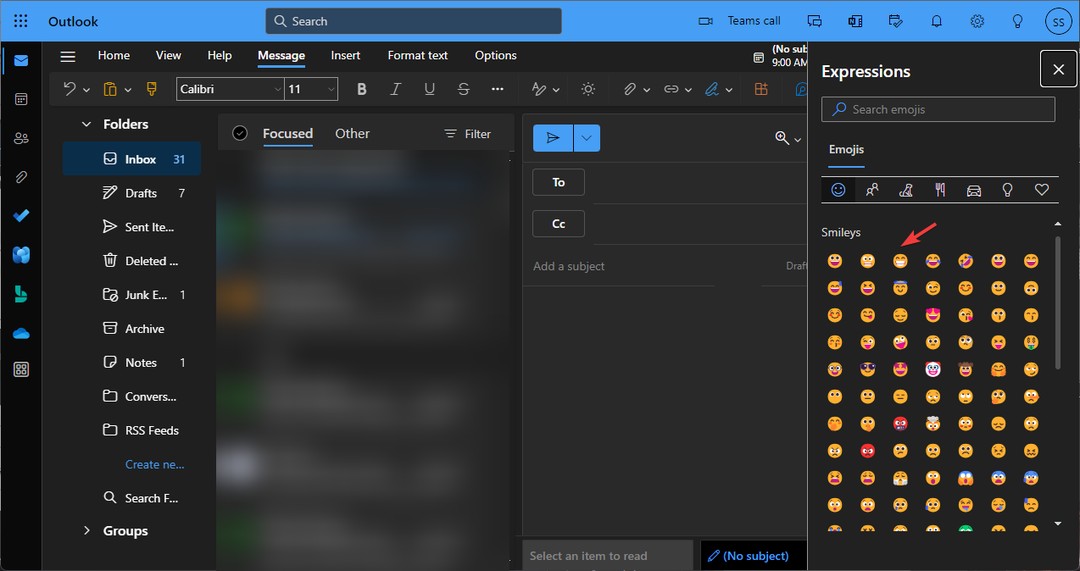
- Vyberte některý z uvedených emotikonů a přidejte jej do svého e-mailu.
Takto můžete přidat emotikony do webové aplikace Outlook.
5. Přidejte kód Emoji z Emojipedie
- Navštivte Web Emojipedia.
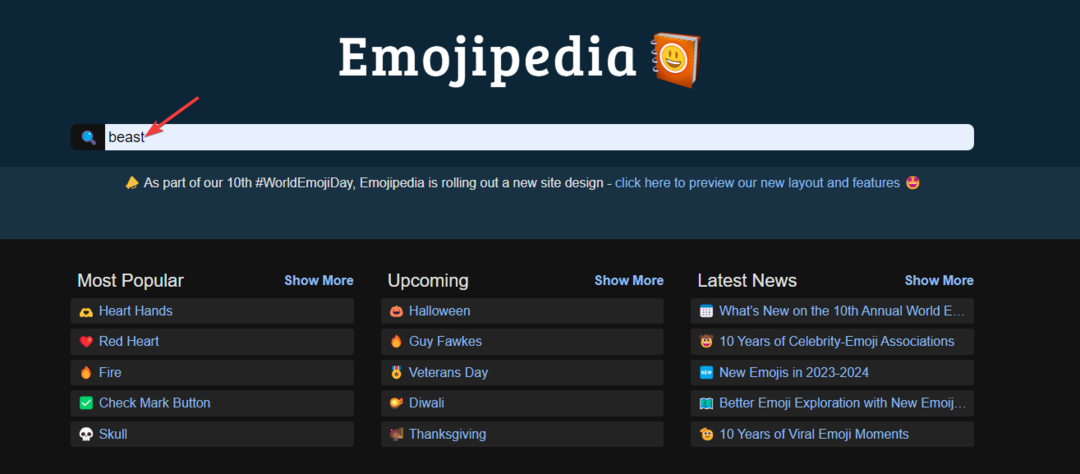
- Najděte vyhledávací panel, zadejte název emotikonu a stiskněte Vstupte.
- Zobrazí se seznam emotikonů souvisejících se zadaným klíčovým slovem; klikněte na ten, který se vám líbí.
- Přenese vás na jinou webovou stránku; přejděte dolů na seznam platforem a na to, jak na nich emotikony vypadají.
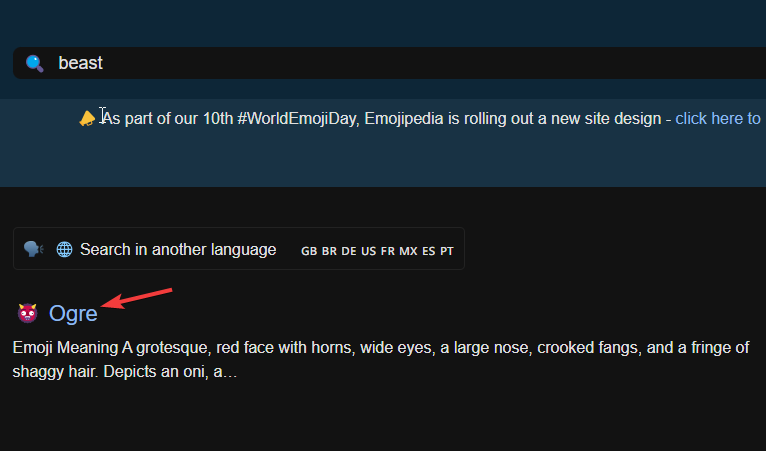
- Klepněte pravým tlačítkem na ten, který se vám líbí, a vyberte jej Kopírovat obrázek.
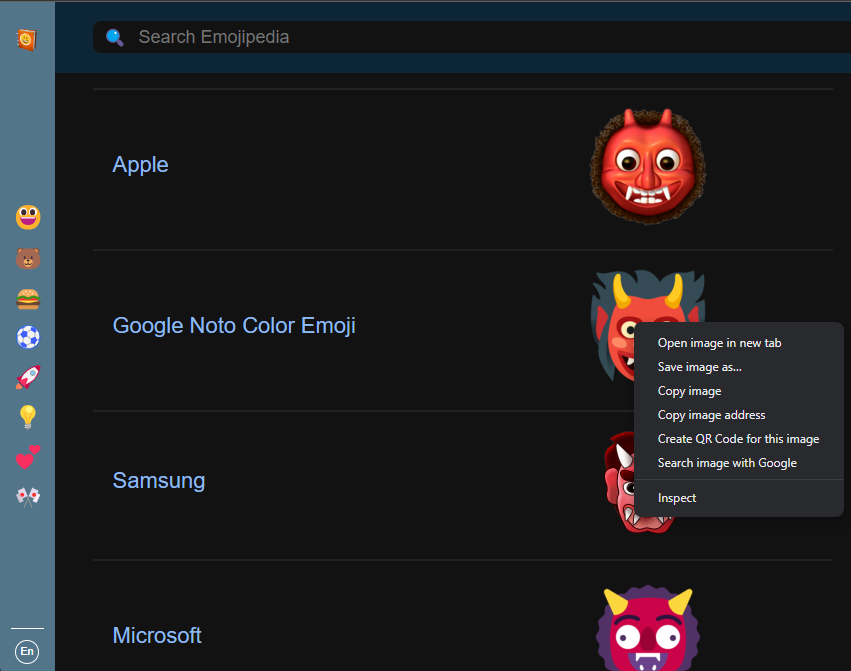
- Přejít na Nový Email okno a vložte smajlík do okna.
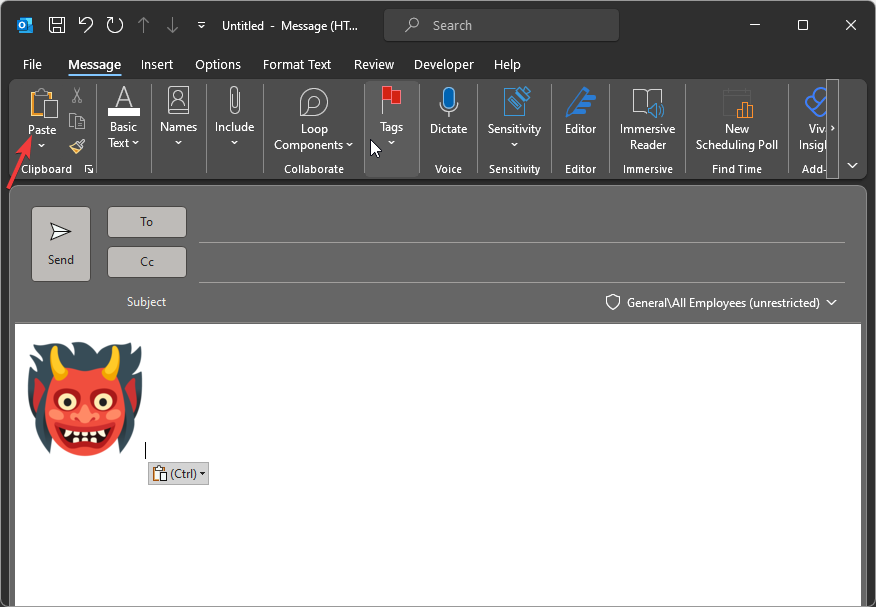
6. Používejte emotikony v aplikaci Outlook
Emotikony jsou textové reprezentace výrazů obličeje, které byly velmi populární dávno před emotikony. Vše, co musíte udělat, je zadávat znaky klávesnice způsobem, který naznačuje výraz obličeje.
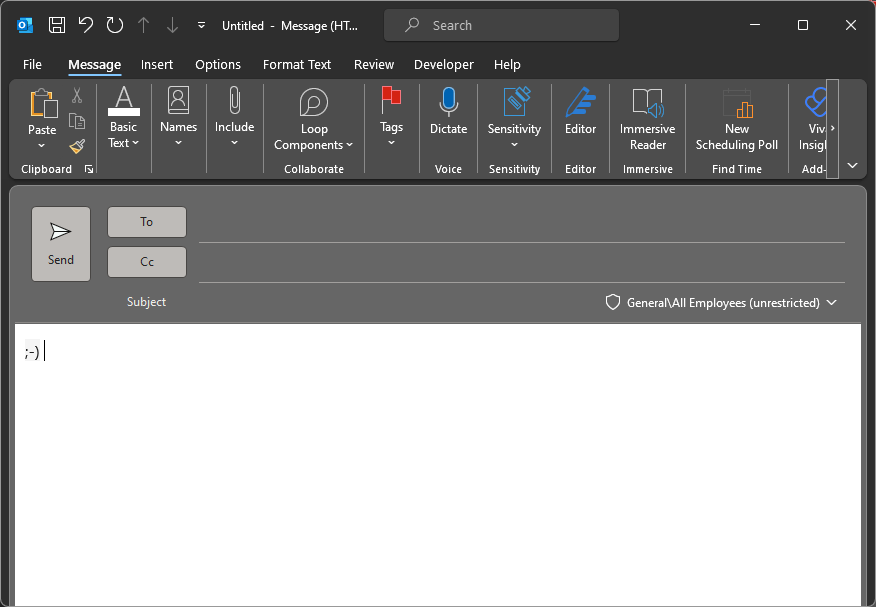
Pokud počítač nějakou dobu používáte, možná znáte některé oblíbené. Chcete-li přidat emotikon v aplikaci Outlook, musíte zadat znaky klávesnice v sekvenci, například dvojtečku a uzavřít závorky, abyste vyvolali emotikon úsměvu, a stisknout Prostor nahradit barevnými emotikony.
Chcete-li se dozvědět více o populárních, můžete zkontrolovat seznam na webu společnosti Microsoft emotikonové klávesové zkratky použít.
Toto jsou oblíbené a snadné způsoby, jak přidat své oblíbené emotikony do e-mailů aplikace Outlook a přidat zábavu do vaší osobní a profesionální konverzace.
Můžete také přidat emotikony do svých e-mailových zpráv v mobilní aplikaci Outlook mail výběrem možnosti emodži na vašem zařízení.
Přidáním emotikonu do e-mailů aplikace Outlook můžete e-mailům přidat osobitost a neformální tón, ale nepoužívejte je nadměrně, protože by to mohlo poslat nejasnou zprávu. Emoji vám také mohou pomoci zjemnit váš tón a poslat jasnou zprávu, aniž by to znělo sarkasticky.
Nelze odesílat e-maily v aplikaci Outlook? Podívejte se na tohoto podrobného průvodce, abyste pochopili příčinu a dozvěděli se o řešeních.
Vyzkoušejte tyto způsoby, jak přidat emotikony, a dejte nám vědět, které emotikony používáte nejčastěji, v sekci komentářů níže.

